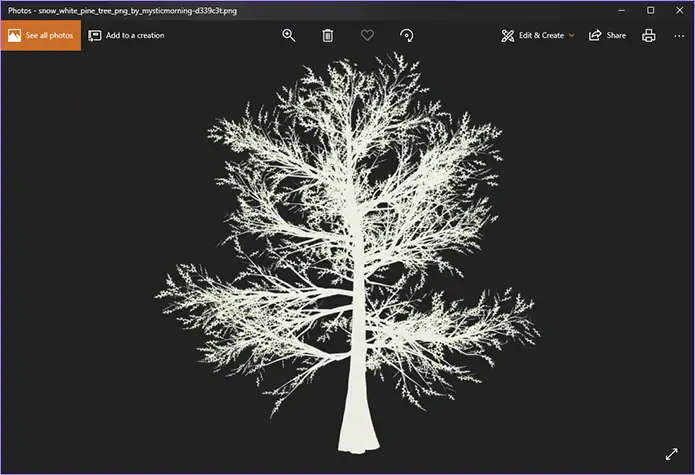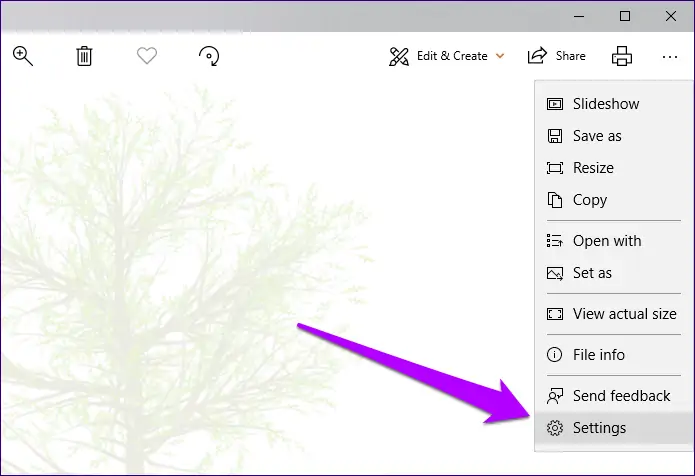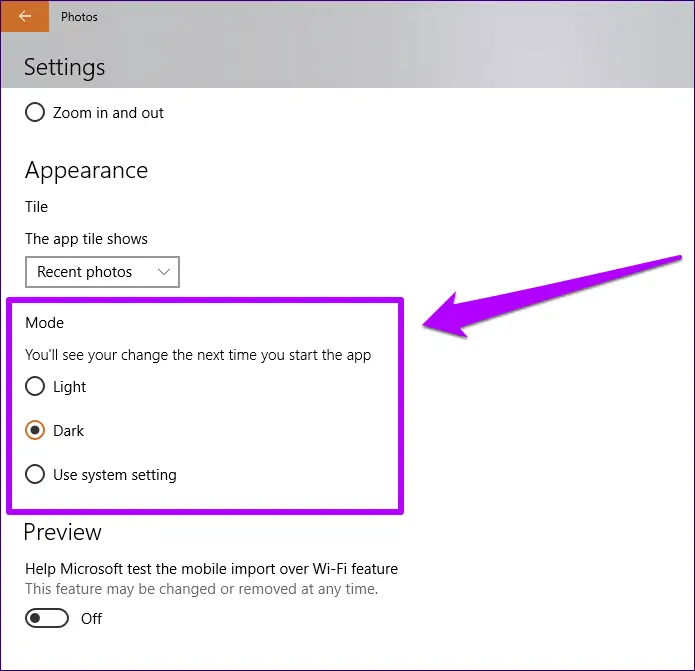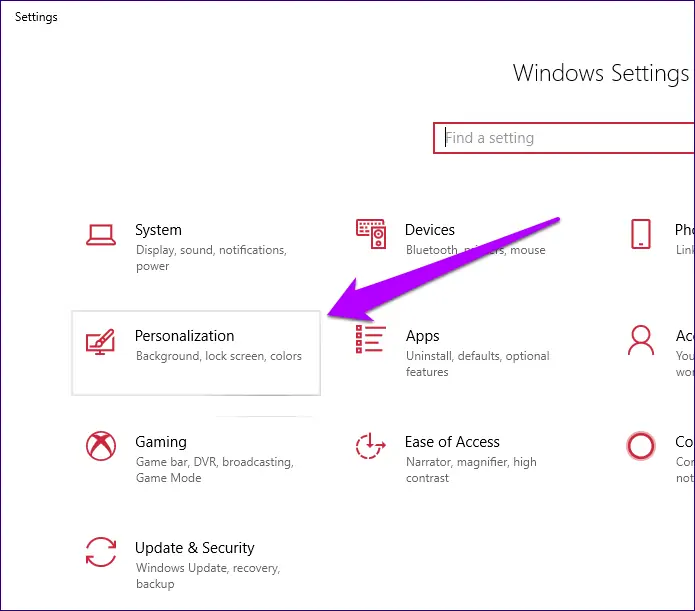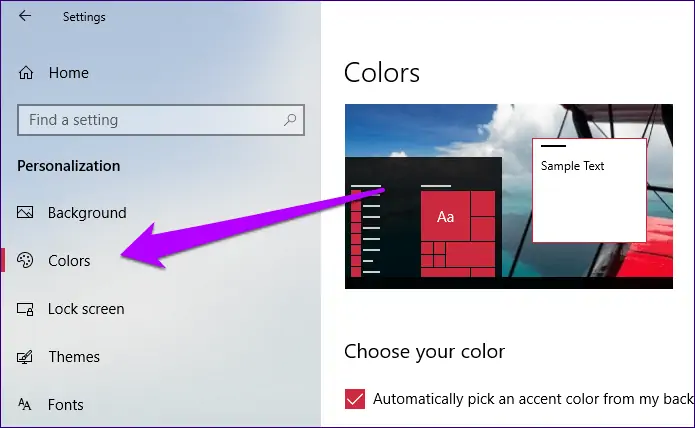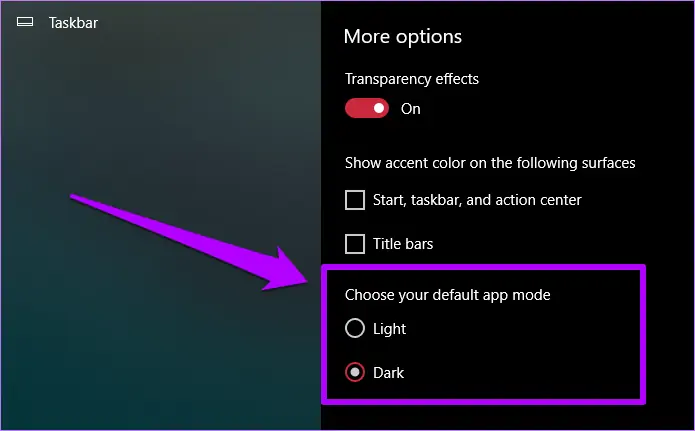مایکروسافت در ویندوز ۱۰ اپلیکیشن جدیدی به اسم Photos را برای رویت کردن و انجام ویرایش سادهی عکسها اضافه کرده است. در این اپلیکیشن پسزمینه به صورت پیشفرض سیاه است. میتوانید پسزمینه را از حالت تیره به روشن تبدیل کنید که برای برخی کاربران جذابتر و کاربردیتر است.
در ادامه به روش تغییر رنگ پسزمینه در اپلیکیشن فوتوز ویندوز ۱۰ میپردازیم.
در حال رنگبندی اپلیکیشن Photos در ویندوز ۱۰، به رنگبندی کلی ویندوز یا به زبان دیگر، تم کلی ویندوز وابسته است اما در نسخههای قدیمیتر، چنین ارتباطی وجود نداشته است. نکتهی جالب این است که رنگ پسزمینه و رنگ منو و نوار بالای صفحه یکسان است و این برای کاربرانی که به اپ Photos عادت نکردهاند، کمی گیجکننده است. در این صورت میتوانید زمینهی بخش نمایش عکس را از حالت تیره به روشن تبدیل کنید.
علاوه بر این، در مورد عکسهایی با فرمت PNG و زمینهی شفاف مثل لوگوها، پسزمینهی سیاه نوعی مزاحمت بصری است. بهتر است زمینه سفید باشد تا کاربرد درک بهتری از ظاهر لوگو در حالتی که روی سطوح مختلف قرار میگیرد، پیدا کند. نمونهای از این عکسها را در تصویر زیر مشاهده میکنید:
چگونه رنگ پسزمینه را در اپلیکیشن Photos ویندوز ۱۰ تغییر دهیم؟
برای تغییر دادن رنگ از حالت Dark یا تیره به حالت روشن یا Light، میتوانید حالت رنگ ویندوز ۱۰ را تغییر دهید و نتیجه تغییر رنگبندی تعدادی از اپلیکیشنهای اصلی ویندوز است. این ویژگی برای استفاده از ویندوز در محیط تاریک یا روشن، گزینهی مفیدی است اما هنوز به صورت کامل پیادهسازی نشده است.
روش بعدی این است که فقط رنگ زمینه در اپ Photos را روشن یا تیره کنید. برای این کار پس از اجرا کردن Photos، روی منوی سه نقطه در گوشهی بالای پنجره کلیک کنید و از منو گزینهی Settings را انتخاب کنید.
در صفحهی تنظیمات اسکرول کنید تا به بخش Appearance و زیرمجموعهی آن Mode برسید. در این بخش دو گزینهی Light و Dark را مشاهده خواهید کرد که به معنی تم روشن و تیره هستند. گزینهی سوم Use system setting است که رنگبندی را طبق رنگبندی عمومی ویندوز ۱۰ تنظیم میکند.
برای روشن کردن زمینه، از Light استفاده کنید. توجه کنید که پس از این تغییر، میبایست اپلیکیشن Photos را ببندید و از نو اجرا کنید.
روش تغییر رنگبندی ویندوز ۱۰
برای این کار دقت کنید که میبایست ویندوز ۱۰ به نسخهی منتشر شده در ماه اکتوبر ۲۰۱۸ که نسخهی ۱۸۰۹ است، بروزرسانی شده باشد. در نسخههای بعدی نیز مایکروسافت تم تیره را کاملتر و در اپلیکیشنهای بیشتری اضافه میکند تا با تغییر از حالت روشن به تیره، تمام اپلیکیشنهای اصلی ویندوز از نظر روشنایی صفحه، تاریکتر شوند.
برای تغییر تم کلی ویندوز ۱۰، کلید میانبر Win + A را فشار دهید تا Action Center نمایش داده شود. میتوانید روی آیکون نوتیفیکیشن در کنار ساعت ویندوز نیز کلیک کنید تا این پنل باز شود. در پنل باز شده روی All Settings کلیک کنید تا اپلیکیشن Settings اجرا شود. در صفحهی اصلی روی Personalization کلیک کنید.
و در صفحهی بعدی در ستون کناری روی تب Colors کلیک کنید.
گام بعدی این است که در بخش Choose your default app mode، یکی از دو قالب Light یا Dark را انتخاب کنید.
guidingtechسیارهی آیتی